Sklep Prestashop 1.7 w swojej standardowej funkcjonalności daje nam ogromne możliwości przy konfiguracji promocji w sklepie, a przy tym bardzo intuicyjny i prosty, nawet dla laika, interfejs. Także generowanie kodów rabatowych dla Twoich klientów nie powinno stanowić dla Ciebie problemu.
Zaloguj się do swojego panelu zarządzania sklepem.
Z naszego menu wybieramy Katalog > Rabaty.
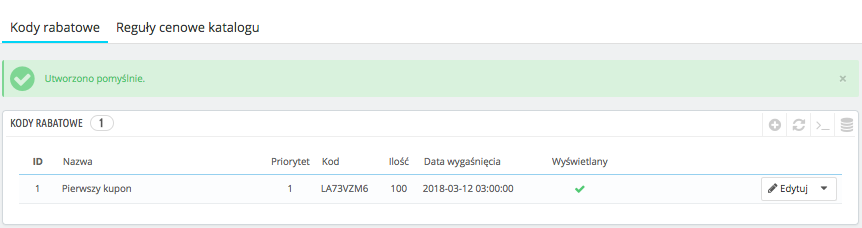
Tworzymy pierwszy kupon rabatowy
Zakładka Kody rabatowe > Dodaj nową regułę koszyka
Zakładka Informacje
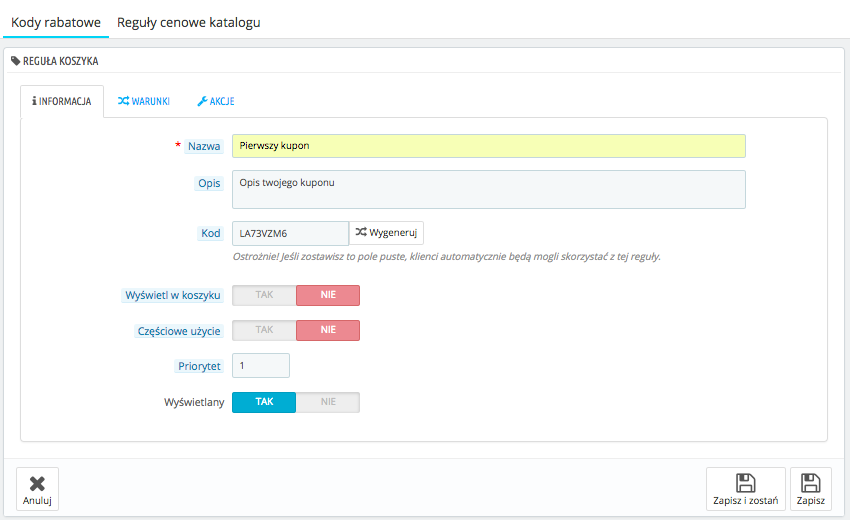
- Nazwa – podaj nazwę dla swojego kuponu.
- Opis – wpisujemy informacje na temat kuponu.
- Kod – wpisujemy własny kod lub klikamy wygeneruj.
- Wyświetl w koszyku – kod zostanie wyświetlony na stronie sklepu w zakładce koszyk.
- Częściowe użycie – jeśli wartość kuponu jest większa od wartości zamówienia to klient będzie mógł wykorzystać kupon w kolejnej transakcji.
Zakładka Warunki
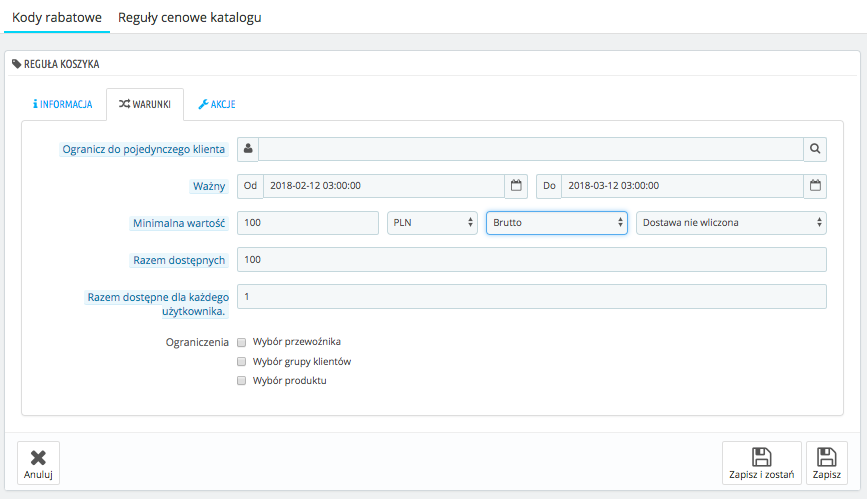
- Ogranicz do pojedynczego klienta, za pomocą pola wyszukiwania wybierz klienta, dla którego jest rabat, jeśli ma on być dostępny dla wszystkich, pole zostaw puste.
- Ważny od … do – podaj daty ważności kuponu, domyślne system ustawia nam ważność na 1 miesiąc.
- MInimalna wartość – ustal wartość koszyka od której kupon będzie mógł być aktywowany, np 100zł jeśli chcesz tylko takie zamówienia rabatować swoim klientom. Możesz także ustalić walutę, jeśli masz kilka w sklepie, wartość netto lub brutto (w większości przypadków będziesz rabatować od ceny brutto) oraz czy do minimalnej wartości wliczany jest koszt przesyłki.
- Razem dostępnych – ile razy kupon będzie mógł być zrealizowany.
- Razem dostępne dla każdego użytkownika – ile razy kupon będzie mógł być zrealizowany przez jednego klienta.
- Ograniczenia – możesz dodatkowo wyłączyć możliwość użycia kuponu, dla wybranych kurierów, grup klientów (np kupon dostępny tylko dla zalogowanych), dla konkretnych produktów (np. Produkt XYZ uniemożliwia skorzystanie z rabatu).
Zakładka Akcje
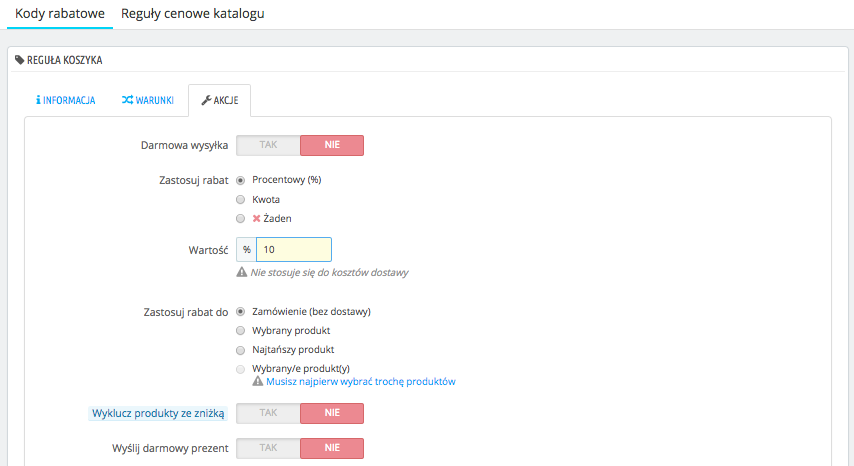
Tu decydujesz o formie rabatu lub innych korzyściach dla osób, które skorzystają z kodu. Możesz:
- podarować klientowi darmową wysyłkę,
- włączyć rabat do zamówienia procentowy lub kwotowy i ustalić, czy dotyczy to całego zamówienia, czy tylko wybranego produktu,
- podarować klientowi jakiś produkt ze sklepu w formie gratisu za 0zł. Może być to produkt nie wyświetlający się w sklepie, specjalnie dodany prezent.
W podanych przykładach nasz kupon uprawnia do 10% zniżki na całe zamówienie, które ma wartość większą niż 100zł (bez kosztów wysyłki). Kupon będzie działał 1 miesiąc, tylko raz dla jednego klienta, zadziała dla stu pierwszych chętnych.
Konfigurujemy pierwszą promocję w sklepie Prestashop
Zakładka Reguły cenowe katalogu > Nowa reguła cenowa katalogu
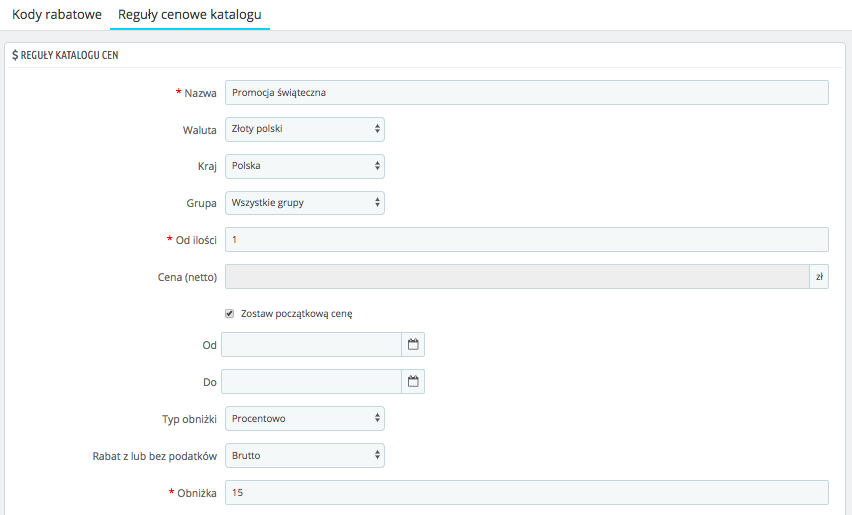
- Nazwa – wpisujemy nazwę promocji.
- Waluta – wybieramy walutę do promocji.
- Kraj – w jakich krajach będzie działać.
- Grupa – dla których klientów.
- Od ilości – jaką ilość trzeba kupić aby promocja działała.
- Zostaw cenę początkową – zaznaczamy, klient będzie widział starą cenę przekreśloną.
- Typ obniżki – wybieramy kwota lub procentowo.
- Rabat z lub bez podatków – od jakiej ceny liczymy kwotę po rabacie.
- Obniżka – wpisujemy wartość obniżki w PLN dla kwoty lub wartość w procentach dla opcji procentowo.
Poniżej dodajemy nową grupę warunków, czyli ustalamy najważniejsze co będzie w promocji

Klikamy Dodaj nową grupę warunków.
- Kategoria – promocja będzie dotyczyć produktów z danej kategorii, najczęściej stosowana opcja.
- Marka – promocja będzie dotyczyć produktów z danej marki
- Atrybuty, Funkcje – promocja będzie dotyczyć produktów które mają dodane zdefiniowane parametry, opcja najbardziej zaawansowana.
Jeśli wybierzemy kilka warunków to promocja będzie dotyczyć tych produktów które spełniają wszystkie warunki jednocześnie. Nasza promocja będzie działała bez ograniczeń czasowych, wszystkie ceny produktów z kategorii „Pozostałe” będą obniżone o 15%.
UWAGA! Jeśli chcesz dodać promocyjną cenę tylko do wybranych produktów możesz to zrobić przy edycji danego produktu w zakładce Wycena. Tam również możesz ustalić rabat kwotowy lub procentowy, ograniczony ze względu na grupę, kraj, czy walutę. Promocję włączyć na dany okres, wystarczy podać datę od … do.



Dość sporo możliwości konfiguracji promocji, jednak zawsze pojawia się problem z łączeniem promocji i darmowymi wysyłkami.
Cześć, dzięki za wpis, bardzo przydatny. 🙂
Mam drobne pytanie, w jaki sposób powinien zostać skonfigurowany kod rabatowy pod konkurs? Planuję zrobić mały konkurs w mediach społecznościowych i stworzyć kilka oddzielnych kodów rabatowych. Chciałabym wysyłać kody zwycięzcom w wiadomościach prywatnych (bez definiowana konkretnego klienta na Preście, bo nie wiem, kto go wygra – mogą to być ludzie bez założonych kont etc.).
Czy jeśli ustawię 1 dla razem dostępnych i 1 dla każdego użytkownika (dla każdego kuponu z osobna), to wyjdzie to tak, jak ma wyjść? Założenie jest takie, że będzie tylko X kuponów i każdy będzie mógł zostać użyty tylko raz i tylko przez jedną osobę (nieznaną).
Mogłabym prosić o wyjaśnienie kwestii „wyświetl w koszyku”? Chodzi o pole do wpisania kuponu rabatowego, które wyświetla się w zamówieniu, czy o sam kod, który się wyświetli? Boję się, że przez niewłaściwą definicję tego parametru, w koszyku przypadkowego klienta pojawi się podpowiedź kodu rabatowego, z którego może skorzystać.
Dzień dobry
Mam pytanie. Jak ustawić promocję. Pierwszy produkt normalnie 100%, drugi tańszy produkt -50%, trzeci gratis.